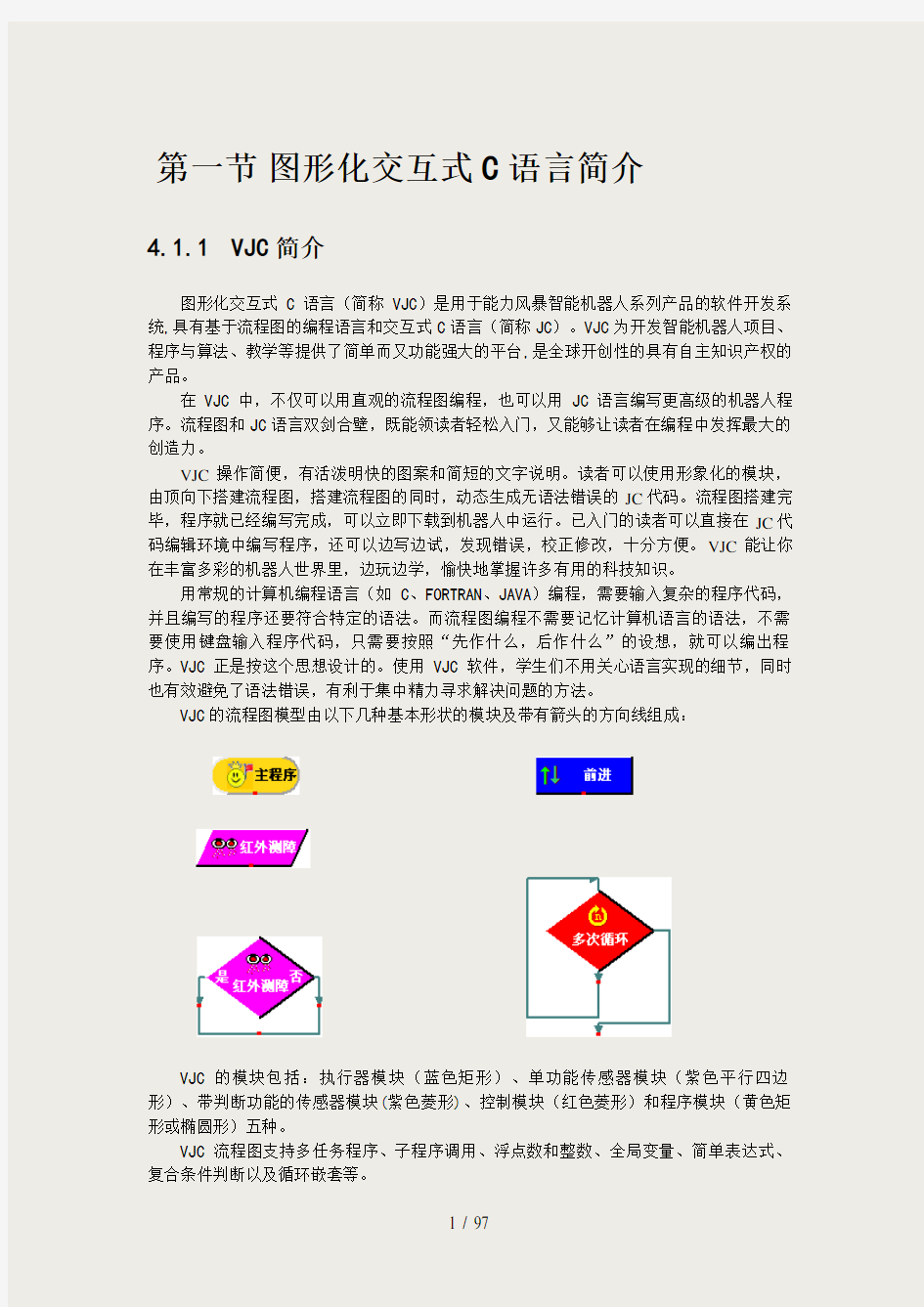
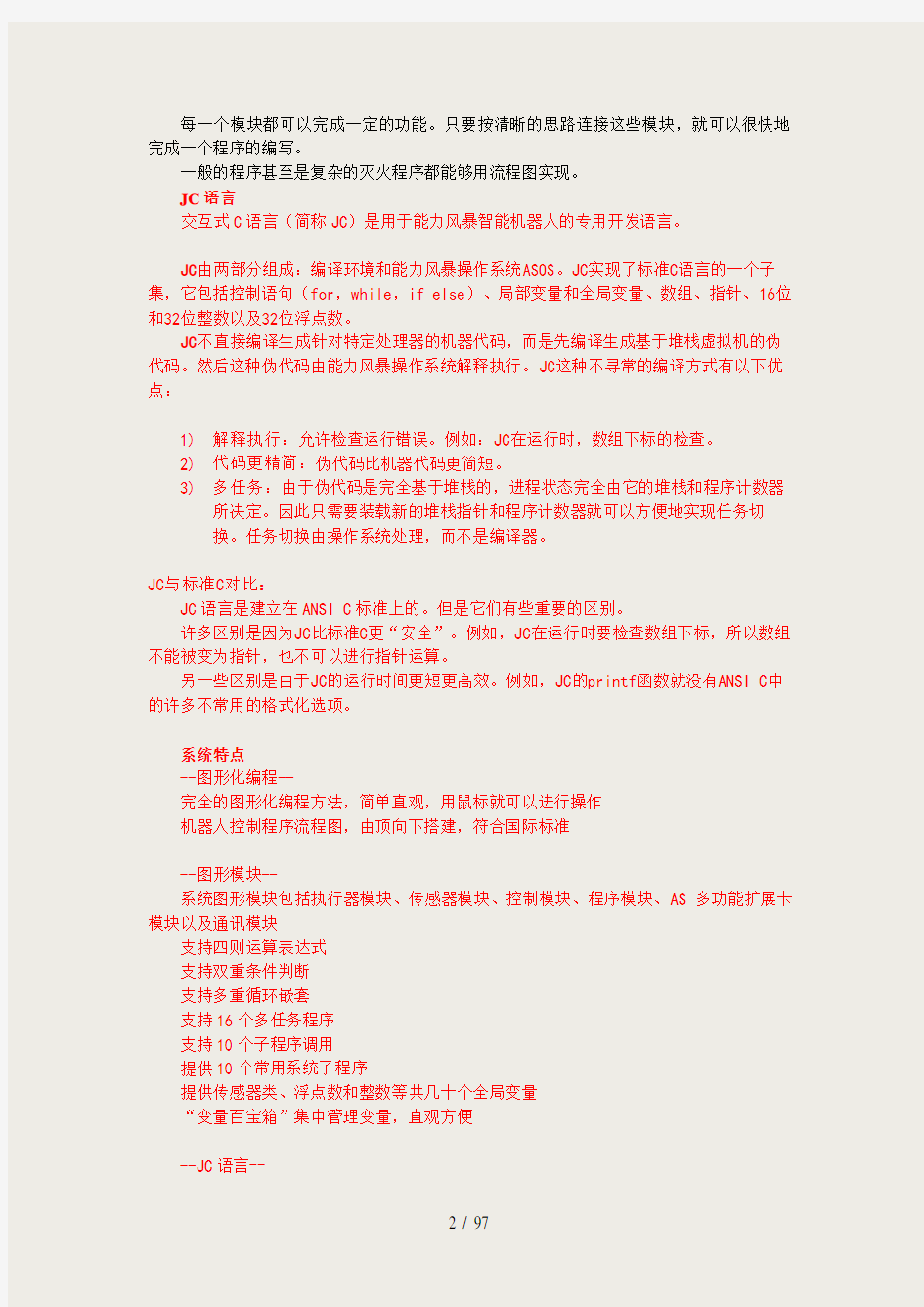
第一节图形化交互式C语言简介
4.1.1VJC简介
图形化交互式C语言(简称VJC)是用于能力风暴智能机器人系列产品的软件开发系统,具有基于流程图的编程语言和交互式C语言(简称JC)。VJC为开发智能机器人项目、程序与算法、教学等提供了简单而又功能强大的平台,是全球开创性的具有自主知识产权的产品。
在VJC中,不仅可以用直观的流程图编程,也可以用JC语言编写更高级的机器人程序。流程图和JC语言双剑合壁,既能领读者轻松入门,又能够让读者在编程中发挥最大的创造力。
VJC操作简便,有活泼明快的图案和简短的文字说明。读者可以使用形象化的模块,由顶向下搭建流程图,搭建流程图的同时,动态生成无语法错误的JC代码。流程图搭建完毕,程序就已经编写完成,可以立即下载到机器人中运行。已入门的读者可以直接在JC代码编辑环境中编写程序,还可以边写边试,发现错误,校正修改,十分方便。VJC能让你在丰富多彩的机器人世界里,边玩边学,愉快地掌握许多有用的科技知识。
用常规的计算机编程语言(如C、FORTRAN、JAVA)编程,需要输入复杂的程序代码,并且编写的程序还要符合特定的语法。而流程图编程不需要记忆计算机语言的语法,不需要使用键盘输入程序代码,只需要按照“先作什么,后作什么”的设想,就可以编出程序。VJC正是按这个思想设计的。使用VJC软件,学生们不用关心语言实现的细节,同时也有效避免了语法错误,有利于集中精力寻求解决问题的方法。
VJC的流程图模型由以下几种基本形状的模块及带有箭头的方向线组成:
VJC的模块包括:执行器模块(蓝色矩形)、单功能传感器模块(紫色平行四边形)、带判断功能的传感器模块(紫色菱形)、控制模块(红色菱形)和程序模块(黄色矩形或椭圆形)五种。
VJC流程图支持多任务程序、子程序调用、浮点数和整数、全局变量、简单表达式、复合条件判断以及循环嵌套等。
每一个模块都可以完成一定的功能。只要按清晰的思路连接这些模块,就可以很快地完成一个程序的编写。
一般的程序甚至是复杂的灭火程序都能够用流程图实现。
JC语言
交互式C语言(简称JC)是用于能力风暴智能机器人的专用开发语言。
JC由两部分组成:编译环境和能力风暴操作系统ASOS。JC实现了标准C语言的一个子集,它包括控制语句(for,while,if else)、局部变量和全局变量、数组、指针、16位和32位整数以及32位浮点数。
JC不直接编译生成针对特定处理器的机器代码,而是先编译生成基于堆栈虚拟机的伪代码。然后这种伪代码由能力风暴操作系统解释执行。JC这种不寻常的编译方式有以下优点:
1)解释执行:允许检查运行错误。例如:JC在运行时,数组下标的检查。
2)代码更精简:伪代码比机器代码更简短。
3)多任务:由于伪代码是完全基于堆栈的,进程状态完全由它的堆栈和程序计数器
所决定。因此只需要装载新的堆栈指针和程序计数器就可以方便地实现任务切
换。任务切换由操作系统处理,而不是编译器。
JC与标准C对比:
JC语言是建立在ANSI C标准上的。但是它们有些重要的区别。
许多区别是因为JC比标准C更“安全”。例如,JC在运行时要检查数组下标,所以数组不能被变为指针,也不可以进行指针运算。
另一些区别是由于JC的运行时间更短更高效。例如,JC的printf函数就没有ANSI C中的许多不常用的格式化选项。
系统特点
--图形化编程--
完全的图形化编程方法,简单直观,用鼠标就可以进行操作
机器人控制程序流程图,由顶向下搭建,符合国际标准
--图形模块--
系统图形模块包括执行器模块、传感器模块、控制模块、程序模块、AS多功能扩展卡模块以及通讯模块
支持四则运算表达式
支持双重条件判断
支持多重循环嵌套
支持16个多任务程序
支持10个子程序调用
提供10个常用系统子程序
提供传感器类、浮点数和整数等共几十个全局变量
“变量百宝箱”集中管理变量,直观方便
--JC语言--
从流程图自动生成正确JC代码
JC语言符合标准C语言语法标准
可以直接输出JC程序文件
增强了JC代码编辑功能,完全支持汉字
可同时打开编辑多个JC程序文件
可以从编译错误信息窗口跳到出错JC程序文件的错误语句所在行查找,替换功能,跳转指定行
JC语言关键字颜色显示
状态栏显示光标位置的行数和列数
交互运行JC语句方式
--智能下载--
智能选择串口与机器人通讯,无须设置串口
“一键”智能下载程序
“一键”智能下载操作系统ASOS
--操作系统ASOS2002--
实时多任务机器人操作系统
高性能虚拟机设计
运行错误检测
4.1.2 安装和运行VJC1.6
操作系统:VJC1.6可运行在Windows 95 /98 /ME /NT4 /2000/2003/XP平台。
硬件要求:任何一台可以运行以上操作系统的个人电脑,硬盘有20M以上的可用空间,最好有一个空余的串口,以及配套的能力风暴智能机器人,一个24
倍速以上的光驱。
?安装VJC1.6
把VJC1.6开发版安装光盘放入电脑光驱中,VJC1.6就能自动安装到电脑上。如果未能自动安装,请打开“我的电脑”,打开“光盘”,运行光盘中安装程序“VJC1.6Setup.exe”,然后按照安装向导的提示一步步操作,就可以将VJC1.6安装上了。
(1)双击光盘中的
(2)出现如下的界面时,点击
(3)出现如下的界面时,点击
(4)在下面界面中选择安装路径,如下图是默认安装在C盘根目录下;
(5)点击,完成安装;
(6)安装成功之后会在桌面上出现如下图标,即可以使用了。
?连接串口通信线
在许多情况下,如下载程序或调试程序时,机器人与计算机要用串口通信线连接起来。连接的方法是:将串口通信线的一端与电脑机箱后面的9针串口相连,另一端连在机器人的下载口上。
可能碰到的问题:
如果电脑机箱后面没有多余的9针串口,可以先挪用一个暂时不用的9针串口。如果电脑机箱后面根本就没有9针串口,可以到电脑配件商店去买一个USB—232转接线,接在串口通信线上,就可以将机器人与电脑连接了。
?软件的使用
双击桌面上的VJC1.6图标,会出现以下对话框:
默认的选项是“新建――流程图”,单击确定,即可进入流程图界面。
?配置机器人型号
VJC1.6是能力风暴机器人专用的编程软件。VJC1.6安装好之后,需要配置机器人型号,也就是使编程软件中机器人型号与使用的机器人型号相匹配。配置机器人型号是编写程序之前必须要做的工作,否则程序就不能正确地下载运行。这一点请务必注意!
假设您用的是AS-UII能力风暴机器人,下面来说说为VJC1.6配置型号的操作方法。其它型号可以类似配置。操作步骤如下:
(1)打开流程图界面。
双击桌面上的VJC1.6图标,会出现以下对话框:
默认的选项是“新建―流程图”,单击确定,即可进入流程图界面,如图所示:
(2)单击菜单栏中的“工具(T)”选项卡,在下拉菜单中单击“设置选项”,随之会弹出一个设置对话框。
(3)在设置对话框中,单击“机器人型号”下的箭头,会弹出一串型号,单击“AS -UII”。
(4)单击“确定”按钮,退出设置。
(5)关闭窗口,回到桌面,重新打开流程图界面,为机器人配置的型号“AS—UⅡ”就生效了。
注:VJC1.6共支持AS-EI、AS-InfoM、AS-InfoX、AS-M、AS-MII、AS-UII六种能力风暴智能机器人。
?设置程序保存路径
设置对话框中,还可以设置保存程序的路径。VJC1.6将把程序保存在这里设定的路径当中。将来您保存的程序也可以到这里来寻找。
编写程序
如果编写流程图程序,则在打开VJC1.6窗口时,选择“新建-流程图程序”(参见图2-1),进入流程图编辑界面,就可以编写流程图了。详见3.1节和第5章。
如果编写JC代码程序,则在打开VJC1.6窗口时,选择“新建-JC代码程序”(参见图2-1),进入JC代码编辑界面,就可以编写JC代码程序了。详见3.2节和第6章。
?下载程序
程序编好后,须下载到机器人中去运行。下载当前程序可按下述步骤进行:
1)连接串口通信线(参见2.3节)。
2)打开机器人电源开关。
3)单击菜单栏中“工具(T)”按钮,在弹出的下拉菜单中单击“下载当前程序
(D)”,随后会弹出“智能下载程序”对话框,并显示下载进程。
4)此时注意观察下载程序是否正常。
5)当对话框中出现“成功下载”字样后,单击对话框上的“关闭”按钮即可。
成功下载当前程序后,拔下串口通信线,按一下机器人运行键,即可运行该程序。
注:下载程序也可以使用工具栏中的“下载”快捷按钮,下载流程图程序用,下
载JC代码程序用。
下载程序可能碰到的问题如下表所示:
现象原因解决方法
下载程序错误
下载时没有进度显示
操作系统崩溃重新下载操作系统
机器人死机重新复位或者重新开机
下载到一半后提示中断
错误
下载过程中按
下复位键
重新下载一次
程序无法下载型号不匹配配置机器人型号
?运行程序
程序下载好之后,拔掉串口通信线,按一下运行键就可以运行了。或者先关机,再开机,然后按运行键。
?更新操作系统
更新操作系统又叫下载操作系统。能力风暴机器人在出厂时,里面已经下载了操作系统ASOS。如果在使用的过程中,操作系统ASOS不慎丢失或崩溃了,就须更新操作系
统。
注:操作系统崩溃的最主要的表现就是在机器人的显示屏上只显示两排黑色的方块。
更新操作系统的方法如下:
1)连接串口通信线;
2)打开机器人电源开关;
3)打开流程图界面;
4)单击菜单栏中“工具(T)”选项卡,在弹出的下拉菜单中单击“更新操作系统
(U)”,随后会弹出“智能更新操作系统”对话框。
5)5)按下机器人“复位(ASOS)”键,此时在对话框中会显示下载进程。同时机器人主控制板上的黄色发光二极管闪动,表示数据正在传送。
6)6)当对话框中出现“成功下载ASOS,系统更新完成”后,单击对话框上的“关闭”
按钮即可。
?自检
运行自检程序可以检查机器人各部分功能是否正常。自检程序中共有9个程序,每运行完一个程序,需再按一下运行键,才能运行下一个程序。
如果是刚出厂的机器人,尚未使用过,则打开电源开关,按下运行键,就可以运行自检程序了。
如果机器人已经使用过了,通常需要先下载自检程序,再运行。方法如下:
1)连接串口通信线;
2)打开机器人电源开关;
3)打开流程图界面;
4)单击菜单栏中“工具(T)”按钮,在弹出的下拉菜单中单击“机器人自检程序
(S)”,随后会弹出“智能下载程序”对话框,并显示下载进程;
5)当对话框中出现“成功下载”字样后,关闭对话框;
6)成功下载自检程序后,拔下串口通信线,按一下运行键即可运行。
4.1.3 VJC1.6界面介绍
双击桌面上的“能力风暴VJC1.6开发版”图标,打开新建对话框,这里有两个界面供选择,一个是流程图程序编辑界面,另一个是JC代码程序编辑界面。您可以根据自己的需要加以选择。
?流程图编辑界面
选择“新建-流程图程序”,就进入了流程图编辑界面。它由这样几个部分组成:菜单栏、工具栏、模块库、垃圾箱、流程图生成区、JC代码显示区(单击“JC代码”快捷按
钮即可显示)。
?菜单栏
菜单栏中包含了各种操作项。
文件:“新建”、“打开”、“保存”、“关闭”这些都是对文档最基本的操作;“输出JC程序”可以将编好的程序以JC代码的形式存储。
编辑:在编写复杂程序的过程中,经常会用到多个子程序服务于一个主程序,这时编辑菜单中的“主程序”、“删除子程序”就为编程带来了便利。“编辑JC代码”可以把流程图程序的JC代码转换到JC代码编辑窗口中进行编辑修改。
视图:可以隐藏/显示VJC1.6界面中的工具条、JC代码显示区;“连接指示”则可以在流程图生成区各个模块的可连接位置显示/隐藏指示红点,帮助初学者掌握模块连接的技巧;可以用“流程图背景”为流程图生成区更换背景;通过“放大、缩小流程
图”、“全图缩放”来调整流程图大小。
工具:分为“下载当前程序”、“下载JC程序文件”、“机器人自检程序”、“机器人表演程序”、“更新操作系统”、“设置选项”六个功能项。“下载当前程序”指将当前流程图程序下载到机器人中去;“机器人自检程序”提供了检测机器人各部分功能的程序;“更新操作系统”可以恢复机器人的操作系统ASOS。
图3-2 流程图编程界面
?工具栏
工具栏上有若干快捷按钮,使用起来很方便。各快捷按钮的作用如下图所示:
?模块库区
模块库可以用鼠标点击打开。图3-3是AS-InfoM机器人的模块库展开图。如果机器人型号不同,模块库会略有不同。
(a) (b)
(c)(d)
图3-3 模块库
?流程图生成区
图3-2中最大一个窗口就是流程图生成区,模块库区的模块可以移入到这个区域,连接生成流程图程序。连接好的模块会成为一个整体,可以一起移动。也可以断开模块之间的连接,删除或插入模块。
?JC代码显示区
VJC1.6可以根据流程图程序自动生成JC语言的源程序。流程图编好后,点击“JC代码”快捷按钮,在“JC代码显示区”中就会显示与流程图对应的JC代码。
?垃圾箱
在编程的过程中,可以将不用的模块移到“垃圾箱”处,在“垃圾箱”上点击一下,即可删除此模块。
图3-4 垃圾箱
?JC代码程序编辑界面
在图3-1所示对话框中,选择“新建-JC代码程序”,就进入了JC代码程序编辑界面(如图3-5所示)。它由这样几个部分组成的:菜单栏、工具栏、状态栏、JC代码编辑窗口、JC语句交互输入区以及交互信息窗口。
图3-5 JC代码编辑界面
?菜单栏
菜单栏中包含了各种操作项,如下所述。
文件:“新建”、“打开”、“保存”、”另存为”“关闭”这些都是对JC程序文件最基本的操作;
编辑:提供了在JC代码编辑环境中所需要的命令,包括:撤销、重复、剪切、复制、粘贴、查找、查找下一个、查找上一个、替换、转到行。
视图:分为工具栏、状态栏、显示JC代码、流程图背景、连接指示、放大流程图、缩小流程图、全图缩放。它们具有隐藏/显示工具栏、状态栏、模块上的红点等功能。
工具:分为“下载当前程序”、“下载JC程序文件”、“机器人自检程序”、“机器人表演程序”、“更新操作系统”五个功能项。“下载当前程序”可将当前JC程序下载到机器人中去;“机器人自检程序”提供了检测机器人各部分功能的程序;“更新操作系统”可以恢复机器人的软件系统ASOS。
窗口:分为“流程图窗口”、“层叠”、“水平平铺”、“垂直平铺”、以及打开JC程序
窗口的选项。. ? 工具栏
工具栏上有若干快捷按钮,使用起来很方便。各快捷按钮的作用如下图所示:
? JC 代码编辑窗口
在JC 代码编辑窗口中,可以同时打开多个JC 程序进行编辑(在菜单栏“窗口”选项卡中选择“层叠”、“水平平铺”或“垂直平铺”选项)。支持剪贴板功能,自动缩进,关键字颜色显示,双击选词。
图3-6 JC 程序编辑窗口
? 交互信息窗口
交互信息窗口可以显示编译结果、机器人程序中的全局变量、函数名列表、机器人正在运行的进程表、交互输入语句的执行结果,如图3-7所示。
图3-7 交互信息窗口
如果下载的JC 程序有语法错误,在结果输出区会显示出来。用鼠标双击“编译结果”窗口中的编译错误,光标会自动跳转到出错的JC 语句所在行,如图3-8所示。
JC 语句交互输入区 结果输出区
输出项目选择列表
图3-8 编译结果信息
?两个界面之间的切换
在流程图编辑界面中,点击工具栏上“编辑JC代码”快捷按钮,会切换到JC代码编辑界面。
在JC代码编辑界面中,点击工具栏上“流程图窗口”快捷按钮,可以切换到流程图编辑界面。
任何时候,通过“窗口”菜单可以直接选择JC代码编辑界面或者流程图编辑界面。
使用键盘上的“F12”键可以快速地在两个界面之间来回切换。
第二节快速入门
――走四边形的机器人――
4.2.1编程思路
机器人走四边形,就是让机器人完成“前进→转弯→前进→转弯→前进→转弯→前进→转弯”的动作,也就是说机器人需要完成四个“前进→转弯”动作。
而要让机器人完成一个“前进→转弯”,需要启动电机,使机器人以一定的速度向前运行一段路程,然后停下,旋转90°,再停下。这样就走完了四边形的一边。
要让机器人走四个边,有一个简便的方法,这就是循环。上述步骤循环4次,机器人就能够走出一个四边形了。
4.2.2程序编写
1.1.1流程图编程
进入VJC1.6的流程图编辑界面,编写此程序的步骤如下:
用鼠标点击左边“控制模块库”,从中选择“多次循环”模块。将它拖到流程图生成区,与“主程序”相连,如图4-1(a)所示。鼠标右键点击此模块,就会出现图4-1(b)所示对话框,在对话框中将循环次数写为4,这意味着下面的循环体要重复执行4次。
4
(a)(b)
图4-1 多次循环
点击“执行器模块库”,从中选择“直行”模块(如图4-2(a)所示),连接在流程图中。在模块上右击鼠标,打开参数设置对话框(图4-2(b))。在对话框中可设置速度和时间,根据要求选择合适的值,机器人就可以完成走一条边的任务。
(a)(
(b)
图4-2 直行
再点击“执行器模块库”,选择“转向”模块(如图4-3(a)所示),连接在流程图中,在模块上点击鼠标右键打开参数设置对话框,在“速度”和“时间”状态栏内,分别填写适当的值,使机器人向右旋转90°(图4-3(b))。
(a)(b)
图4-3 转向
最后,打开程序模块库,将“结束”模块添加上去,放在循环体外,就完成了走四边形的流程图的编写(图4-3(a))。
程序编写完毕,接下来就要下载到机器人里运行、调试了。首先把机器人和计算机用串口通信线连接起来,打开机器人电源开关,然后点击工具栏中的“下载”快捷按钮
,就会出现一个“智能下载程序”对话框,并显示下载进程,待看到“下载成功”等字样时,说明程序已经下载到机器人中。
运行程序时,拔下串口通信线,将机器人带到开阔平坦的地方,按下机器人身上的“运行”键,机器人就开始走四边形了。也许你会发现机器人走的不很规则,转弯的角度不正确……,那么就需要修改“直行”和“转向”模块中的参数,对机器人进行反复调
试,最后他一定能走个漂亮的四边形!
1.1.2JC代码编程
接下来让我们看看JC代码编程的相关知识。在流程图编辑界面中,点击菜单栏中的“文件”选项卡,在下拉菜单中选择“新建”,这时就会出现一个可供选择的对话框,请选择“JC代码程序”,确定,就进入了JC代码的编辑界面,在编辑窗口中键入:
void main()
{
int i;
for(i=0 ; i<4 ; i++)
{
drive( 80 , 0 );
wait( 0.500000 );
stop();
drive( 0 , 80 );
wait( 0.100000 );
stop();
}
}
这就是走四边形的JC代码程序,与前面的流程图是一致的。下面我们就来看看该程序中JC代码的含义。
1)main是系统定义的一个函数,每一个JC程序总是从main函数开始执行的;所以
第一句就可以理解为一个程序的“开头”;main函数的开始和结尾分别有个
“{”和“}”;
2)void可以理解为“不带返回值”;
3)程序中每一句结尾都要加“;”这是C语言语法规定!
4)for(i=0 ; i<4 ; i++)
{ 循环体}
这是一个循环语句,4是循环次数,只要循环次数没有达到4次就执行{}中的
语句(称为循环体),执行完4次循环体之后,就去执行{}后面的语句。在这
个例子中,我们是要机器人走一个四边形,因此执行完4次就可以结束了。
5)drive( 80 , 0 );drive(a , b)是让机器人移动的库函数,可以决定左右电机
的速度,左电机速度=a+b,右电机速度=a-b。本句的意思是让机器人以80的速度
向前直行;
wait( 0.500000 );wait(t)是让机器人延续时间的库函数,与上句结合起来可以
理解为让机器人向前走0.5秒;
stop();这是让机器人停止的库函数,上面三句意为让机器人以80的速度向前
走0.5秒然后停下来;
库函数drive(a , b)和wait(t)中的参数a、b和t可以由你根据编程的需要
自行设定。